استعادة بطاقة SD التالفة دون فرمتة – عندما تكون بطاقة SD الخاصة بك متضررة أو تالفة لأسباب معينة ، فإنه عادة ما يصبح من المستحيل تقريباً الوصول إلى البيانات و استعادة بطاقة SD . و إذا حاولت فتحها على جهاز الكمبيوتر ، فسيقوم ويندوز بتذكيرك بعدم إمكانية الوصول إلى البطاقة نظراً لأن الملف تالف و غير قابل للقراءة .
و في هذه المرحلة ، يمكنك تجربة حلّين لاستعادة بطاقة SD التالفة ، باستخدام ( chkdsk ) أو برنامج استعادة البيانات من جهة خارجية لإصلاح البطاقة واسترداد الملفات المفقودة ، و ستجد في هذه المقالة كلتا الطريقتين .
قبل البدء ، هناك أمر واحد يجب عليك الانتباه له و هو التوقف عن استخدام بطاقة SD التالفة حتى تسترجع بياناتك بالكامل ، أو قد تعاني من فشل استعادة البيانات .
استخدم chkdsk من أجل استعادة بطاقة SD التالفة دون فرمتة وبدون فقدان البيانات
هذا هو خيارك الأول لإصلاح بطاقة SD التالفة . لا يتطلب أي فرمتة ، فهو يسمح لك بإصلاح بطاقة SD التالفة واستعادة الوصول إلى جميع ملفاتك الهامة على الجهاز و ها هي طريقة العمل :
1- قم بتوصيل بطاقة SD الخاصة بك بالكمبيوتر باستخدام قارئ بطاقات .
2- اذهب إلى قائمة البدء ، واكتب ” cmd ” في شريط البحث ، واضغط على Enter ، ثم يمكنك رؤية شيء اسمه ” cmd. exe ” في قائمة البرامج .
3- انقر بزر الماوس الأيمن فوق ” cmd. exe ” ، ثم ستحصل على نوافذ الأوامر التي ستسمح لك بإصلاح بطاقة SD التالفة بدون فرمتة .
4- اكتب ” :chkdsk /X /f sd card letter ” أو ” chkdsk sd card letter: / f ” ، على سبيل المثال ” :chkdsk /X /f G ” أو ” chkdsk h: / f ” .
بعد الانتهاء من جميع الخطوات ، سيقوم نظام الويندوز بفحص و إصلاح نظام ملفات بطاقة SD ، يستغرق الأمر عادة عدة دقائق . بعد ذلك ، إذا رأيت ” قام ويندوز بتصحيحات لنظام الملفات / Windows has made corrections to the file system ” في نافذة الأوامر ، عندها تهانينا ! قد تم إصلاح بطاقة SD التالفة بنجاح ، ويمكنك العودة إلى بياناتك مرة أخرى .
إذا لم يكن الأمر كذلك ، فيجب عليك تجربة برنامج استعادة البيانات لاسترداد ملفاتك من بطاقة SD التالفة وإصلاحه بالفرمتة .
استخدم معالج استرداد البيانات ( EaseUS ) من بطاقة SD التالفة
برنامج استعادة الملفات EaseUS عبارة عن برنامج احترافي لاستعادة البيانات يمكن استخدامه لاسترداد البيانات المحذوفة ، المفرمتة ، أو التي يتعذر الوصول إليها في العديد من حالات فقدان البيانات . و هو يدعم استعادة البيانات من محركات الأقراص الصلبة الخاصة بالكمبيوتر ، واسترداد محرك أقراص USB مفرمت ، و جميع وسائط التخزين مثل بطاقات SD ، وبطاقات CF ، إلخ .
و بفضل قدرته القوية على استعادة البيانات و واجهة المستخدم التي تشبه المعالج ، يعد هذا الخيار الأفضل لاسترداد بياناتك . بعد استعادة جميع بياناتك ، يمكنك فرمتة بطاقة SD لإصلاح خطأ بطاقة SD التالفة . قبل شراء النسخة الكاملة لاستعادة بيانات بطاقة SD التالفة ، يمكنك أولاً تنزيل الإصدار التجريبي لفحص و إجراء عملية مسح للبطاقة والتحقق من الملفات التي يمكن للبرنامج استردادها .
إذا كنت لا تعتقد أنه يمكنك الحصول على نتيجة مرضية ، الأمر و ما فيه هو أنك لن تدفع شيء ! لذا ليس لديك شيء لتخسره . و لكن إذا نجحت ، فسوف تنقذ بياناتك الهامة . لذا ، عليك تجربة ذلك دون أي تردد عندما تواجه مهمة استعادة بيانات بطاقة SD التالفة .
أما عن الطريقة التي يعمل بها البرنامج فها هي الخطوات :
1- قم بتوصيل بطاقة SD التالفة بجهاز الكمبيوتر الخاص بك ، وقم بتشغيل برنامج استعادة البيانات الخاص بـ EaseUS ، وحدد البطاقة وانقر فوق ” Scan / فحص ” .
2- سيبدأ الفحص السريع أولاً في البحث عن جميع البيانات المفقودة و الموجودة على البطاقة . وبعد ذلك ، سيتم إجراء مسح عميق تلقائياً للبحث عن المزيد من الملفات .
3- بعد الفحص ، اختر الملفات التي تريد استعادتها وانقر على زر ” Recover / استرداد ” لاسترجاعها .
اقرأ أيضاً : ميزات خاصة بNote 9
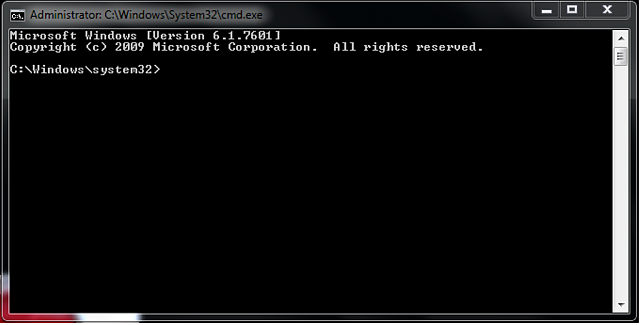
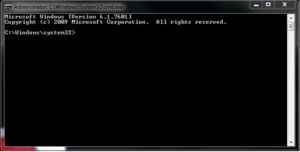
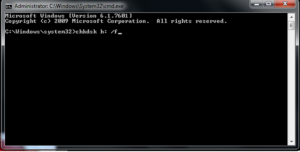
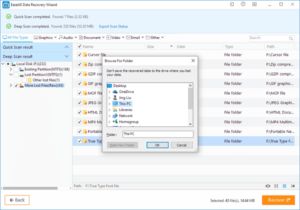


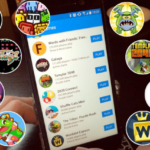

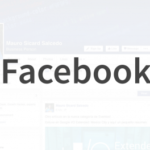

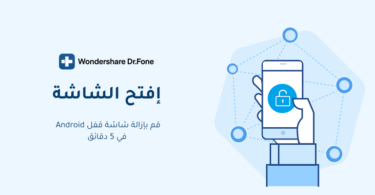


أكتب تعليقك ورأيك